Sådan opretter eller redigerer du brugerdefinerede egenskaber for en Microsoft Word-fil
Miscellanea / / May 29, 2023
Titlen på din Microsoft Word-fil er ikke den eneste beskrivelse, den har. Andre skjulte detaljer i filegenskaberne giver flere oplysninger om din fil. Det er dog kun få personer, der er opmærksomme på filegenskaberne, og ved som sådan ikke, at de muligvis giver mere information end nødvendigt.

Sektionen Egenskaber i dit Microsoft Word-dokument har et andet navn - metadata. Her er oplysninger om dokumentets titel, forfatterens navn, emne, søgeord osv. er angivet. Disse detaljer gør det også nemt at søge, identificere og organisere dine filer. En anden god ting er, at du kan oprette eller redigere egenskaber for dit Word-dokument. Sådan gør du:
Sådan redigeres standardegenskaberne for en Microsoft Word-fil
I Microsoft Word har du forskellige filegenskaber. Som standard, når du opretter et nyt Word-dokument, er der standardegenskaber knyttet til filen. Standardegenskaber er forfatter, titel og emne. For disse standardegenskaber forventer Microsoft Word, at du angiver dine egne tekstværdier for dem for at gøre det nemt at organisere og identificere dokumentet. Hvis du vil redigere standardegenskaberne for et Word-dokument, er det her, du skal gøre:
Trin 1: Klik på knappen Start på proceslinjen, og skriv ord for at søge efter appen.

Trin 2: Fra resultaterne skal du klikke på Microsoft Word-appen eller dokumentet for at åbne det.

Trin 3: Klik på fanen Filer på Microsoft Word-båndet.
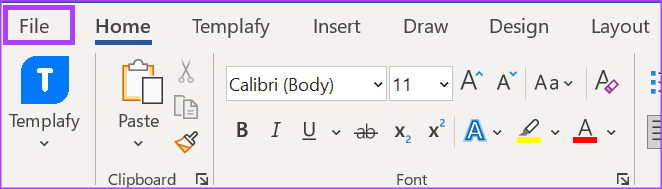
Trin 4: Klik på fanen Info for at se dokumentegenskaberne.
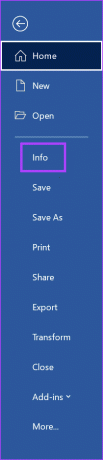
Trin 5: Til højre på infosiden vil du se sektionen Egenskaber. Klik på Vis alle egenskaber for at se alle muligheder.

Trin 6: Placer din markør i tekstboksen i følgende egenskabsfelter for at indtaste din foretrukne tekstværdi:
- Titel
- Tag
- Kommentarer
- Status
- Kategorier
- Emne
- Hyperlink base
- Forfatter

Trin 7: Når du har indtastet detaljerne i feltet Egenskaber, skal du klikke på tilbagepilen for at vende tilbage til Word-hovedsiden. Eventuelle ændringer i egenskaberne gemmes automatisk.
Sådan opretter du brugerdefinerede egenskaber til en Microsoft Word-fil
Brugerdefinerede egenskaber er yderligere elementer, du kan tildele til din Microsoft Word-fil. I modsætning til standardegenskaber er de ikke begrænset til kun tekstværdier. Du kan tildele numeriske, tekst- eller tidsværdier til brugerdefinerede egenskaber. Du kan også definere dine brugerdefinerede egenskaber eller vælge fra Words liste. Sådan opretter du brugerdefinerede egenskaber til din Word-fil.
Trin 1: Klik på knappen Start på proceslinjen, og skriv ord for at søge efter appen.

Trin 2: Fra resultaterne skal du klikke på Microsoft Word-appen eller dokumentet for at åbne det.

Trin 3: Klik på fanen Filer på Microsoft Word-båndet.
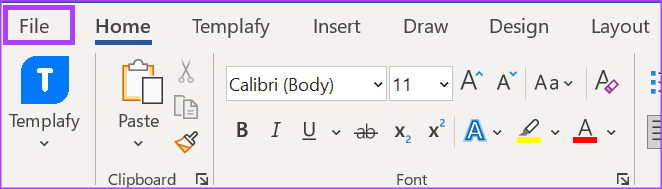
Trin 4: Klik på fanen Info for at se dokumentegenskaberne.
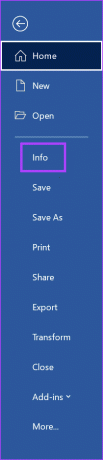
Trin 5: Klik på rullemenuen ved siden af Egenskaber øverst på siden.

Trin 6: Klik på Avancerede egenskaber for at åbne dialogboksen Egenskaber for dit dokument.
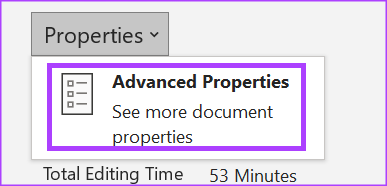
Trin 7: Klik på fanen Brugerdefineret i dialogboksen. Her vil du have forskellige muligheder for at definere dine foretrukne brugerdefinerede egenskabskrav.
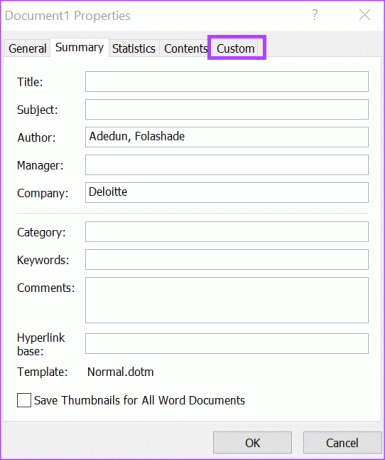
Trin 8: Indtast et navn til din tilpassede ejendom i feltet Navn, eller vælg fra den viste standardordliste.

Trin 9: På listen Type skal du vælge datatypen for den tilpassede egenskab, du vil tilføje. De tilgængelige muligheder omfatter:
- Tekst
- Dato
- Nummer
- Ja eller nej
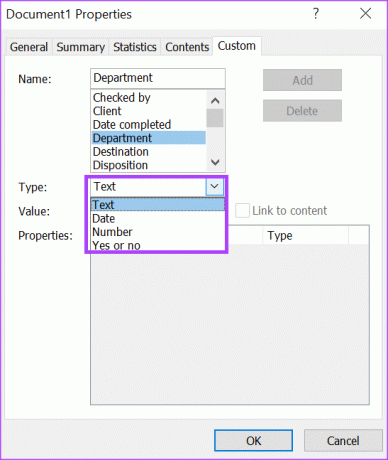
Trin 10: Vælg eller skriv en værdi for egenskaben i feltet Værdi. Indtastningen af værdien afhænger af dit valg fra typelisten. Hvis du vælger Ja eller Nej fra listen Type, vil værdiboksen kun have Ja eller Nej som muligheder.
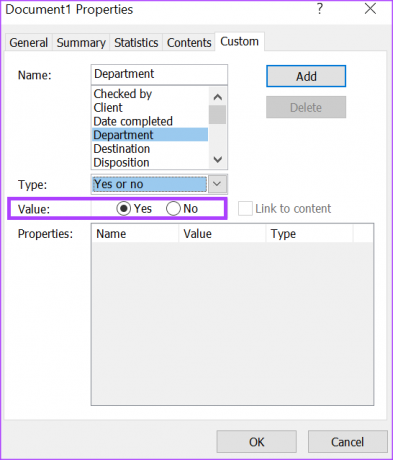
Trin 11: Klik på knappen Tilføj for at inkludere den nye brugerdefinerede egenskab i din egenskabsmenu.
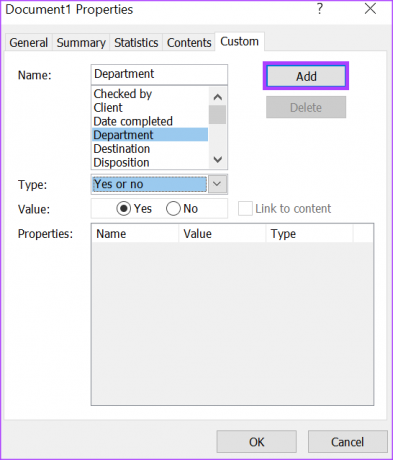
Trin 12: Klik på OK for at gemme dine nye ændringer.
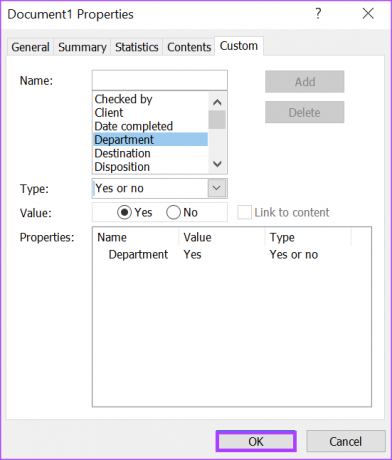
Tilføjelse af tags til et Word-dokument
Ved at udfylde egenskaberne for dit Word-dokument gør du det nemt at identificere og organisere det. En af egenskaberne i Word, der gør det muligt at gøre det, er funktionen Tags. Du kan tilføje tags til dit Microsoft Word dokument på forskellige måder, herunder fra menuen Egenskaber.
Sidst opdateret den 18. maj 2023
Ovenstående artikel kan indeholde tilknyttede links, som hjælper med at understøtte Guiding Tech. Det påvirker dog ikke vores redaktionelle integritet. Indholdet forbliver upartisk og autentisk.
Skrevet af
Maria Victoria
Maria er en indholdsforfatter med en stor interesse for teknologi og produktivitetsværktøjer. Hendes artikler kan findes på sider som Onlinetivity og Deledesign. Uden for arbejdet kan du finde hendes mini-blogging om hendes liv på sociale medier.



